MỤC LỤC BÀI VIẾT
Key Windows, Office, Kaspersky, ChatGPT, Gemini, YouTube, Canva, CapCut,...
Ở bài viết Hướng Dẫn Cài IE Tab Để Sử Dụng Internet Explorer Chi Tiết Nhất trước, mình đã hướng dẫn các bạn cách lướt web bằng trình duyệt Internet Explorer thông qua phần mềm bên thứ ba rồi phải không nào, tuy nhiên, một số trang web khi sử dụng công cụ IE Tab sẽ bị lỗi. Chính vì vậy, hôm nay mình sẽ hướng dẫn bạn cách mở trình duyệt Internet Explorer chính gốc trên Windows 11 chi tiết chuẩn nhất hiện nay.
Thông qua tập tin IE.vbs được tạo sẵn (TỰ ĐỘNG)
Đầu tiên bạn tải IE-WIN-11-21AK22.rar về (Link: [Chờ giây] & [VIP 21AK22] – Mật khẩu giải nén: 21AK22) rồi giải nén ra. Rồi nhấn đúp vào IE-21AK22.vbs là xong, trình duyệt Internet Explorer sẽ tự động được mở ra để bạn có thể sử dụng. Đây là tập tin do tự mình tạo ra nên cực kỳ an toàn, bạn cũng có thể tự tạo tập tin này nếu muốn.
Bạn tự tạo tập tin IE.vbs để sử dụng (THỦ CÔNG)
Nếu bạn muốn tự tay tạo tập tin IE.vbs để sử dụng thì làm theo hướng dẫn sau:
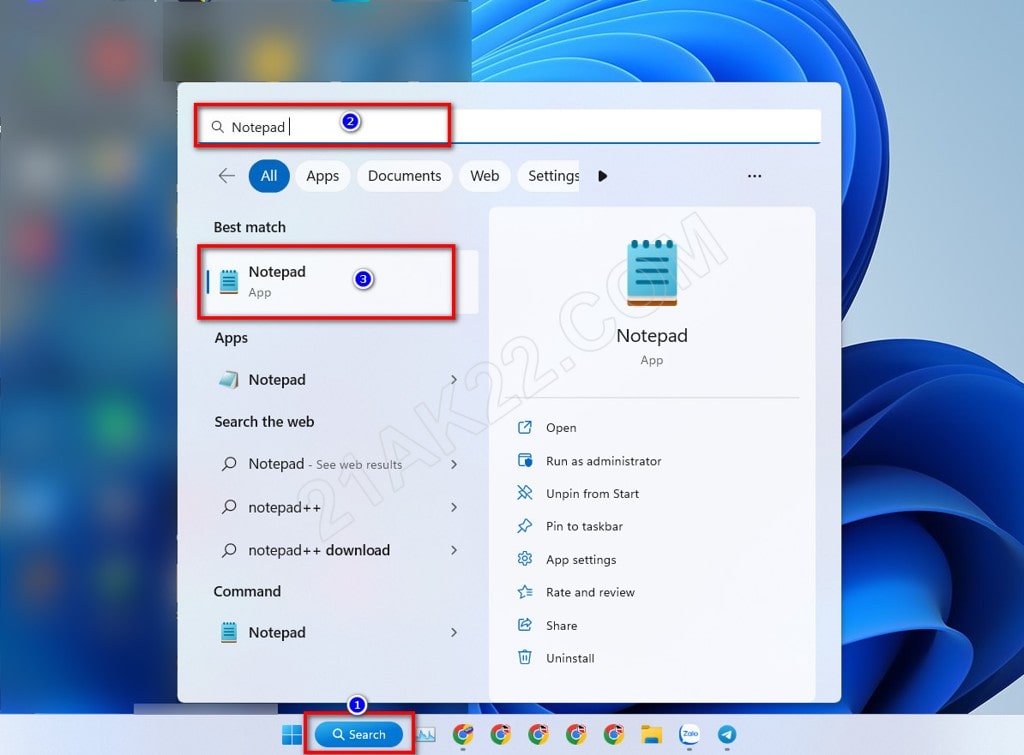
Mở tìm kiếm Windows lên, gõ Notepad rồi mở phần mềm Notepad lên
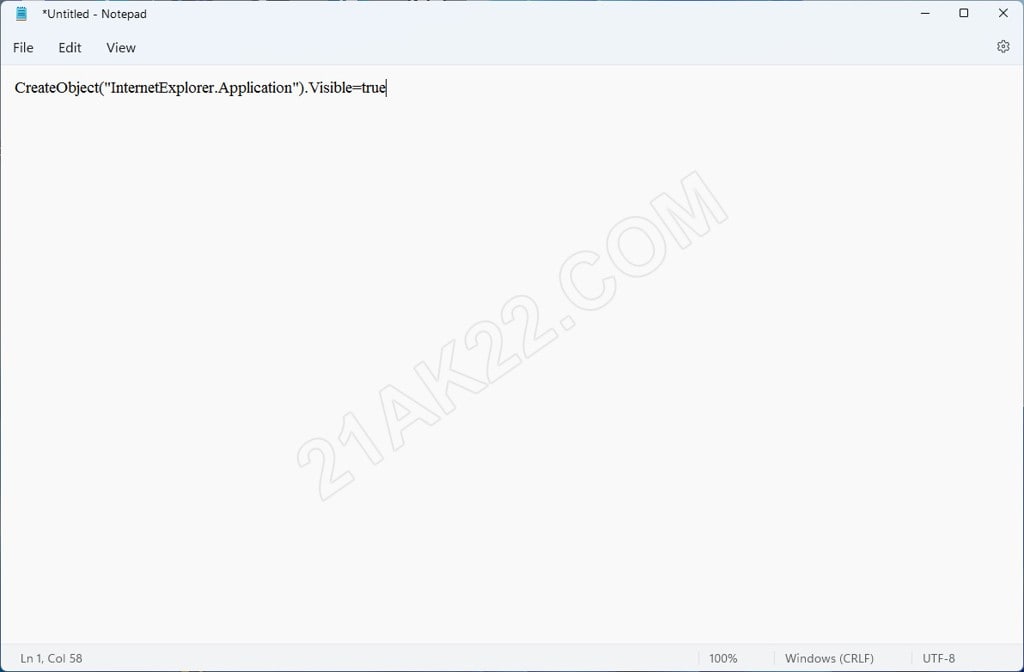
Sau đó bạn sao chép code sau đây vào Notepad
CreateObject("InternetExplorer.Application").Visible=true
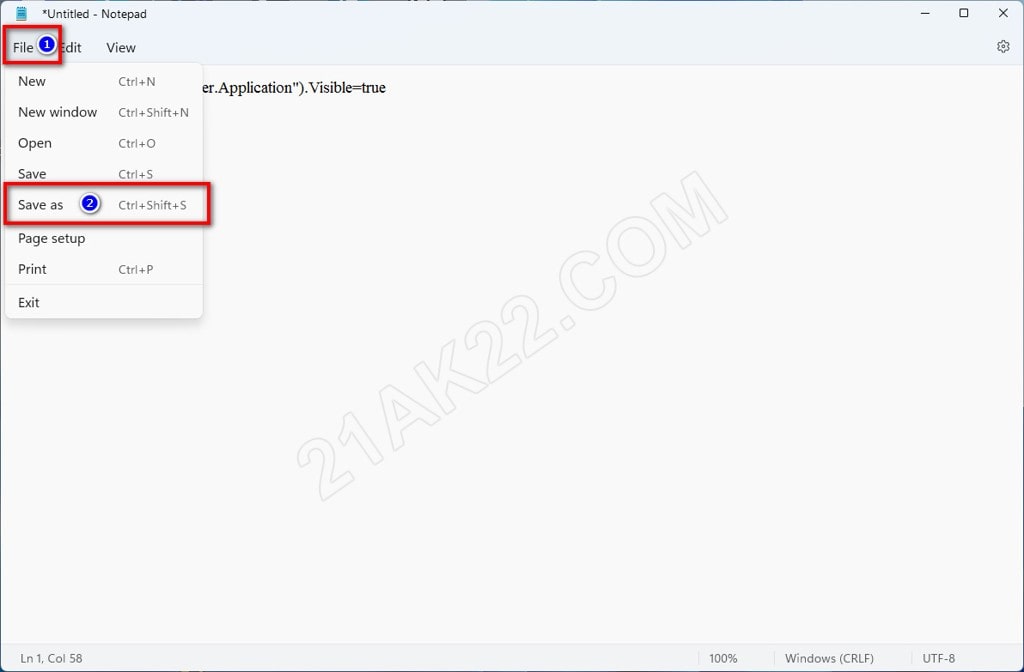
Nhấn File chọn Save as
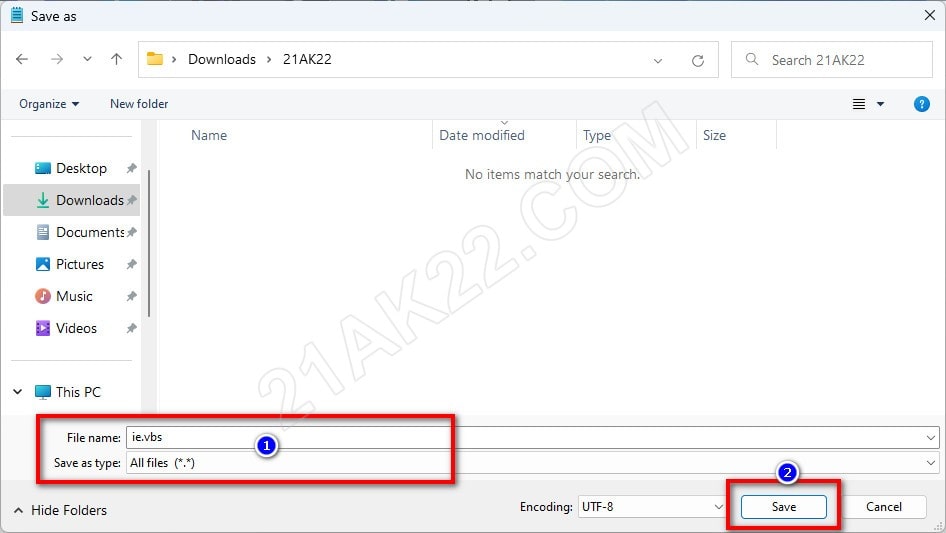
Chọn nơi tập cho tập tin Internet Explorer này, dòng Save as type thì chọn là All files , còn dòng File name bạn điền là ie.vbs , sau đó nhấn Save để lưu lại.
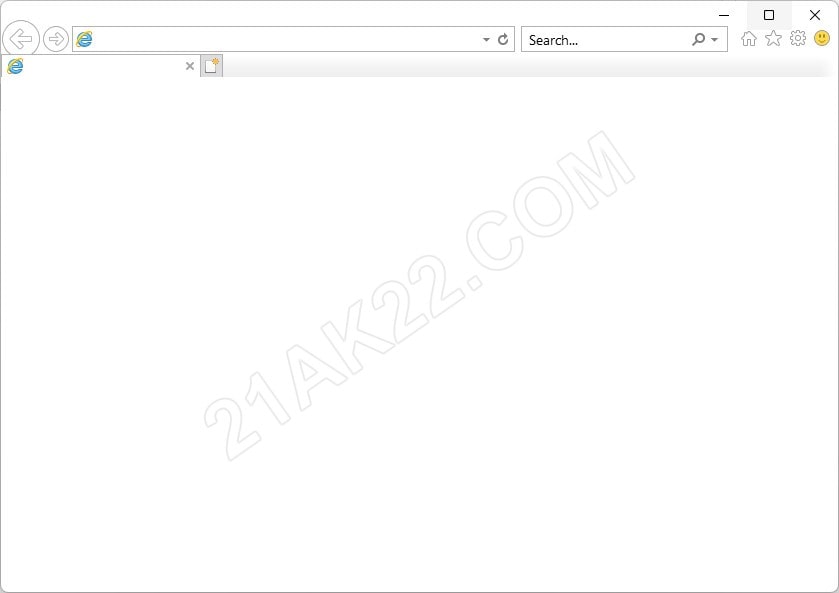
Để mở Internet Explorer, bạn nhấn vào tập tin IE.vbs vừa tạo ở trên thì máy tính sẽ tự động mở trình duyệt Internet Explorer cho bạn thoải mái sử dụng ạ.
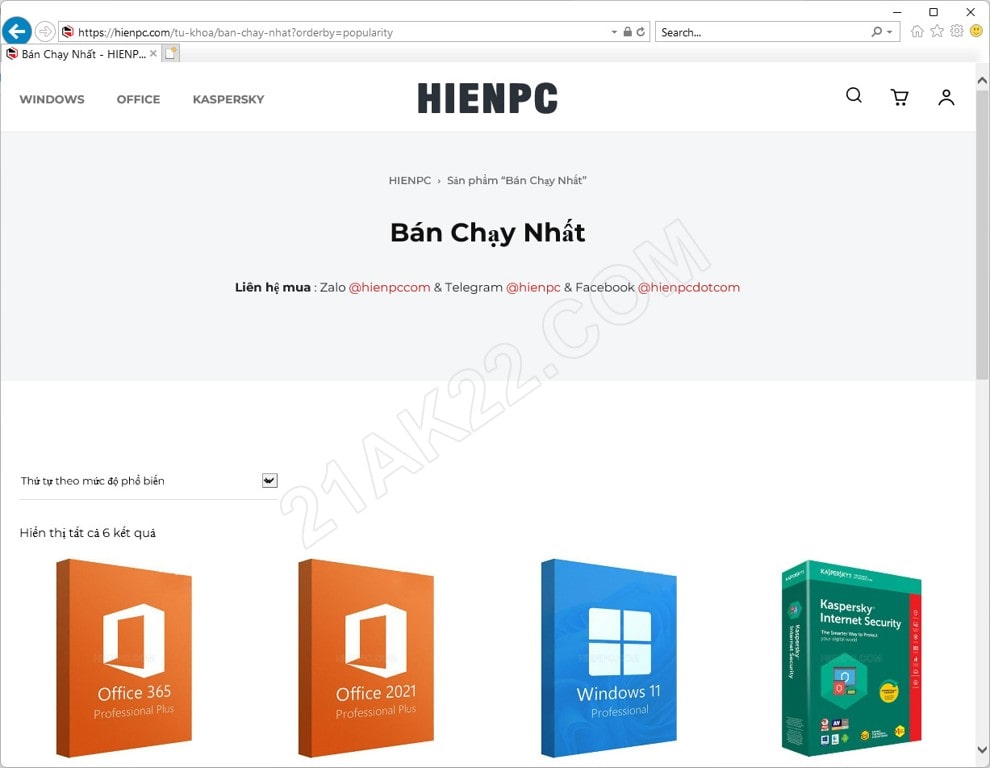
Ví dụ mình mở trang HIENPC trên Internet Explorer đây ạ.
Đơn giải phải không nào? Chỉ vài bước cơ bản là bạn đã có thể mở trình duyệt Internet Explorer trên hệ điều hành Windows 11 rồi phải không nào. Từ đây bạn không phải dùng phần mềm thứ ba như IE Tab nữa nha. Nếu thấy bài viết hay, nhớ chia sẽ đến bạn bè để mọi người cùng biết thủ thuật này nha. Mọi thắc mắc hoặc góp ý vui lòng để lại bình luận phía dưới bài viết. Cảm ơn bạn đã ủng hộ 21AK22 rất nhiều ạ!
Mật khẩu giải nén mặc định là 21AK22
Hướng Dẫn Tải File Khi Quá Giới Hạn Tải Trên Google Drive
Nhấn Thích và Theo dõi Facebook 21AK22.COM giúp mình nha ^_^












